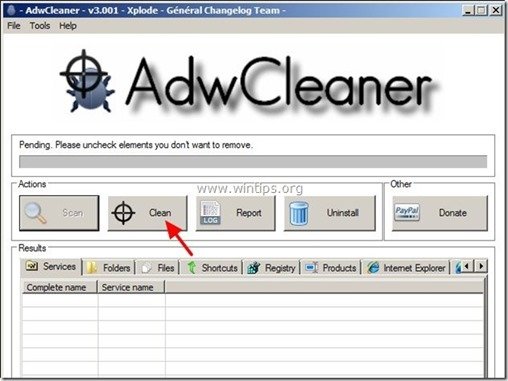Spis treści
" LiveSupport " aplikacja jest "Potencjalnie niechcianym programem (PUP)" oferowanym przez " PC Utilities Software Limited " w celu zarobienia pieniędzy.Dokładniej mówiąc, firma ta podaje swoim klientom numer telefonu (+1-855-544-6024), aby zadzwonić do informatyka w celu rozwiązania problemów na ich komputerach (NIE dzwoń pod ten numer, jeśli nie chcesz stracić pieniędzy).Ponadto, " LiveSupport " aplikacja promuje niektóre inne podejrzane programy z " PC Utilities Software Limited " firma, podobnie jak " Optymalizator wydajności systemu " lub " Driver Updater ”.
" LiveSupport " jest instalowany na komputerach jako dołączone oprogramowanie wewnątrz innych darmowych programów, które są pobierane z niewiarygodnych źródeł. Z tego powodu musisz zwrócić uwagę na opcje instalacji, gdy instalujesz program na swoim komputerze.
Aby usunąć " LiveSupport " irytującą aplikację z komputera, wykonaj poniższe kroki:

Jak usunąć " LiveSupport " popup window z komputera:
Krok 1: Zakończenie "LiveSupport " proces.
Aby to zrobić:
1. Naciśnij jednocześnie przycisk " Ctrl + Alt + Del " klawisze na klawiaturze.
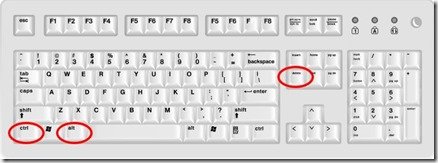
2. Wybierz " Uruchom Menedżera zadań ”.

3. Na " Procesy ", wybierz “ LiveSupport.exe "proces i kliknij " Proces końcowy " przycisk.
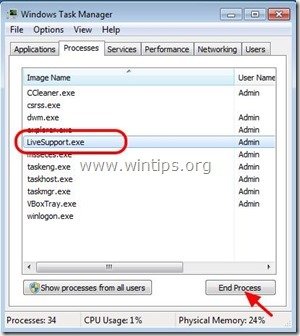
4. zamknij “ Menedżer zadań " oraz przejdź do następnego kroku.
Krok 2. Odinstaluj " LiveSupport " app from your Control panel.
1. Aby to zrobić, należy udać się do:
- Windows 8/7/Vista: Start > Panel sterowania . Windows XP: Start > Ustawienia > Panel sterowania
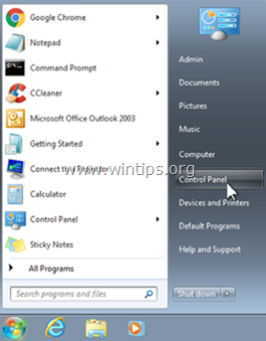
2. Kliknij dwukrotnie, aby otworzyć
- Dodaj lub usuń programy jeśli masz Windows XP Programy i funkcje jeśli masz system Windows 8, 7 lub Vista.
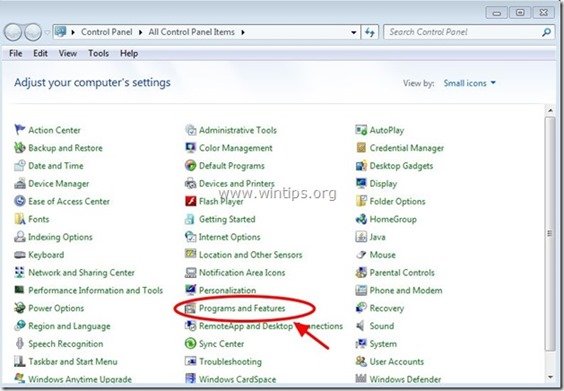
3. Na liście programów znajdź i Usuń (Uninstall) te programy :
- LiveSupport Driver Updater OptimizerPro System Performance Optimizer Każda inna aplikacja z " PC Utilities Software Limited ” wydawca. Każda inna nieznana lub niechciana aplikacja.
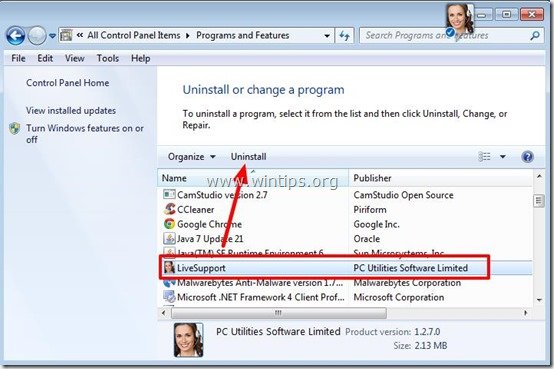
Krok 3. Zapobieganie uruchamianiu "LiveSupport" w Windows Startup.
1. pobierz. oraz uruchomić CCleaner.
2. przy "CCleaner" okno główne, wybierz " Narzędzia " w lewym panelu.
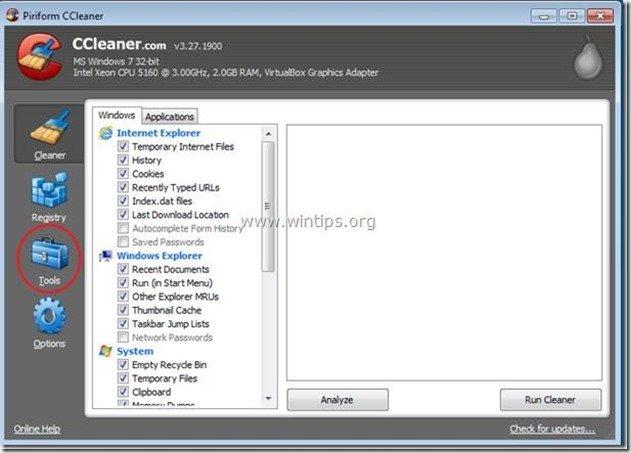
3. W " Narzędzia ", wybrać " Startup ".
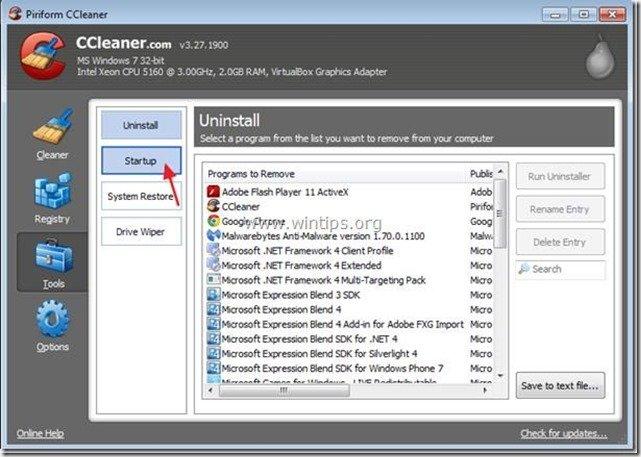
4. Należy wybrać " Windows " zakładka, a następnie wybierz oraz usuń następujący złośliwy wpis, jeśli istnieje:
- LiveSupport
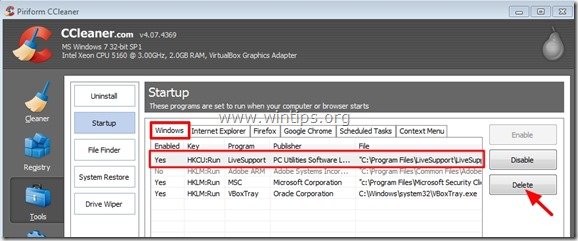
5. zamknij “ CCleaner " oraz przejdź do następnego kroku.
Krok 4: Wyczyść pozostałe wpisy rejestru za pomocą "AdwCleaner".
1) Pobierz i zapisz narzędzie "AdwCleaner" na pulpicie.
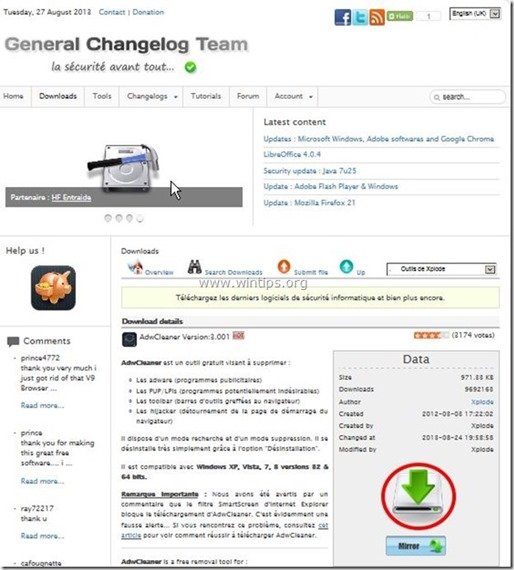
2. zamknij wszystkie otwarte programy oraz Podwójne kliknięcie otworzyć "AdwCleaner" z pulpitu.
3. Prasa " Skanuj ”.

4. Po zakończeniu skanowania naciśnij "Czyste ", aby usunąć wszystkie niechciane złośliwe wpisy.
4. Prasa " OK " w " AdwCleaner - Informacje" i nacisnąć " OK " ponownie aby ponownie uruchomić komputer .
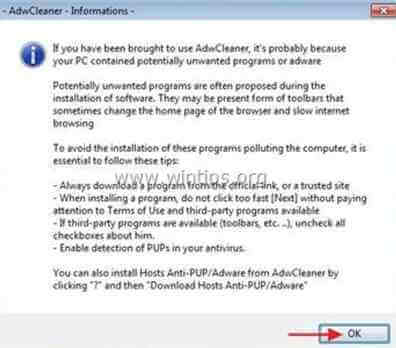
5. Po ponownym uruchomieniu komputera, zamknąć " Informacje "AdwCleaner (readme) i przejdź do następnego kroku.
Krok 5. Czyszczenie Twój komputer nie pozostanie złośliwe zagrożenia.
Pobierz oraz zainstalować jeden z najbardziej niezawodnych DARMOWYCH programów anty-malware dzisiaj, aby oczyścić komputer z pozostałych złośliwych zagrożeń. Jeśli chcesz pozostać stale chroniony przed zagrożeniami malware, istniejącymi i przyszłymi, zalecamy zainstalowanie Malwarebytes Anti-Malware PRO:
Ochrona MalwarebytesTM
Usuwa programy typu Spyware, Adware i Malware.
Rozpocznij darmowe pobieranie teraz!
*Jeśli nie wiesz jak zainstalować i używać " MalwareBytes Anti-Malware ", przeczytaj tę instrukcję.
Porady: Aby zapewnić czystość i bezpieczeństwo komputera, wykonać pełne skanowanie Malwarebytes Anti-Malware w windows "Safe mode" .*
*Aby wejść w tryb bezpieczny systemu Windows, naciśnij przycisk " F8 " podczas uruchamiania komputera, przed pojawieniem się logo systemu Windows. Gdy zostanie wyświetlony przycisk " Menu opcji zaawansowanych systemu Windows " pojawi się na ekranie, użyj klawiszy strzałek klawiatury, aby przejść do Tryb bezpieczny a następnie naciśnij przycisk "ENTER “.
Krok 6. Wyczyść niechciane pliki i wpisy.
Wykorzystanie " CCleaner " i przejdź do czysty Twój system z tymczasowych pliki internetowe oraz invalid registry entries.*
* Jeśli nie wiesz jak zainstalować i używać "CCleaner", przeczytaj niniejszą instrukcję .

Andy'ego Davisa
Blog administratora systemu o systemie Windows